Windows bilgisayar kullanıcıları tarafından Windows 11 defender kapatma işlemi son zamanlarda oldukça merak edilmektedir. Windows tarafından ücretsiz şekilde sunulan güvenlik duvarı kapatılması noktasındaki tüm detayları yazımızın devamında öğrenebilirsiniz.
Bazı kullanıcılar tarafından Windows’un geliştirmiş olduğu Defender yani güvenlik duvarı korumasından pek memnun olmadığı dile getirilmektedir. Gerekli olan güvenliğin sağlanmadığından dolayı her bir kullanıcı güvenlik duvarını devre dışı bırakmayı düşünmektedir. Devre dışı işlemi çok rahat şekilde gerçekleştirilmiş olsa da, daha öncesinde farklı bir güvenlik programının yüklenmesi gerekmektedir. Çünkü dışarıdan gelebilecek olası tehditlere karşı bilgisayarınızı koruma altına almalısınız.
Windows 11 Defender Kapatma İşlemi Nasıl Yapılır?
Birçok kullanıcının araştırarak öğrenmek istediği Windows 11 defender kapatma işlemi dakikalar içerisinde tamamlanabilmektedir. Ayarlar kısmından gerçekleştirilen işlem sonrasında tamamen devre dışı kalması sağlanacaktır. Her kullanıcı kendi bilgisayarında yapacağı devre dışı işlemlerine onay vermeden önce adımları doğru bir şekilde takip etmesi gerekiyor.
Windows 11 defender kapatma için aşağıdaki adımları izleyerek sırasıyla uygulayınız.
- Bilgisayarımızdan ilk olarak başlangıç menüsüne giriş yapalım. Hemen ardından ayarlar menüsüne tıklayalım.
- Karşımıza gelecek ekranın sol menüsünde yer alan seçeneklerden “Gizlilik ve Güvenlik” bölümünü seçelim. Ardından “Windows Güvenliği” başlığına tıklayalım.
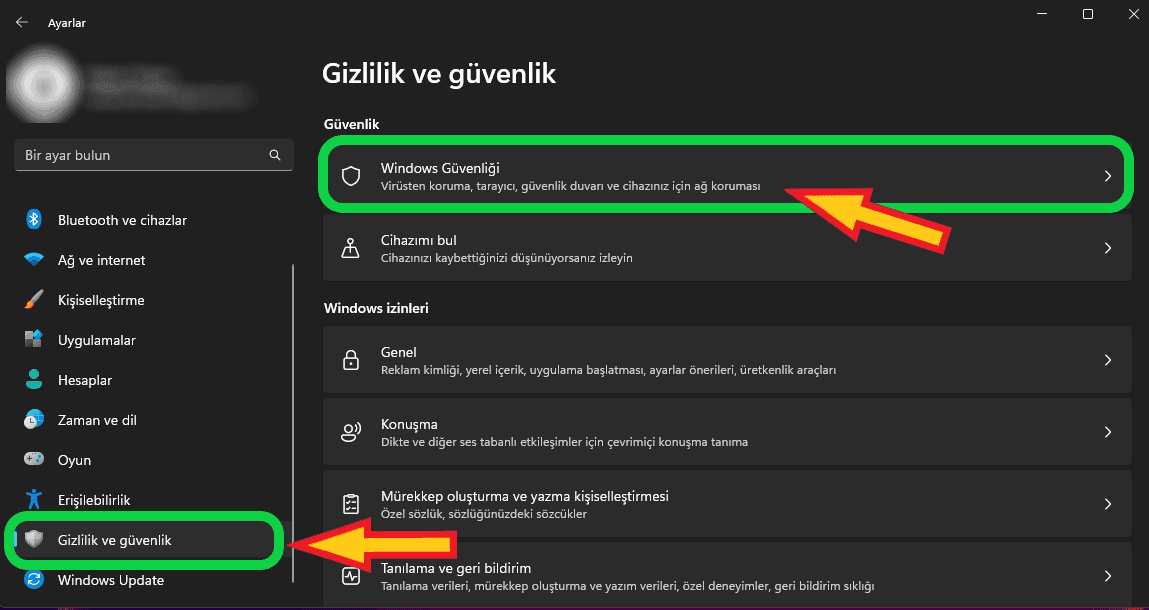
- Açılan ekranda bilgisayarımızda yer alan Defender’in aktif olduğu seçenekleri kabaca göreceğiz. Bu ayarlara erişmek için “Windows Güvenliği’ni aç” seçeneğine tıklayalım.
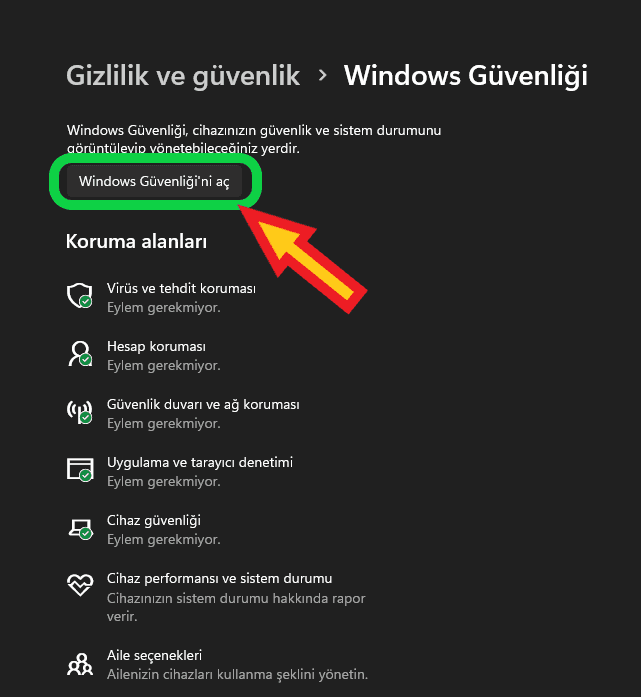
- Açılan güvenlik ekranında Defender uygulamasının aktif olarak güvenliğini sağladığı seçenekleri görmekteyiz. Biz burada bu seçenekleri teker teker kapatacağız.

Virüs ve Tehdit Koruması Seçeneğini Kapatma İşlemi Nasıl Yapılır?
Defender uygulamasının en önemli güvenlik duvarlarından birisi olan Virüs ve tehdit koruma seçeneği ile bilgisayarımızı tam zamanlı olarak virüslerden koruyabiliriz. Aynı zamanda manuel olarak da tarama başlatarak istediğiniz alanları taratabilir ve virüslerden temizleyebiliriz.
Virüs ve tehdit koruma seçeneğini kapatmak için;
- Öncelikle güvenlik ekranındayken resimde görülen “Virüs ve tehdit koruması” başlığı üzerine tıklayalım.
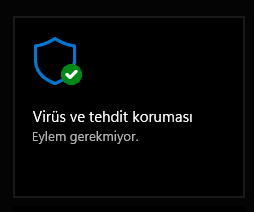
- Açılan ekrandan virüs ve tehdit koruması başlığının altında yer alan “Ayarları Yönet” seçeneğine tıklayalım.
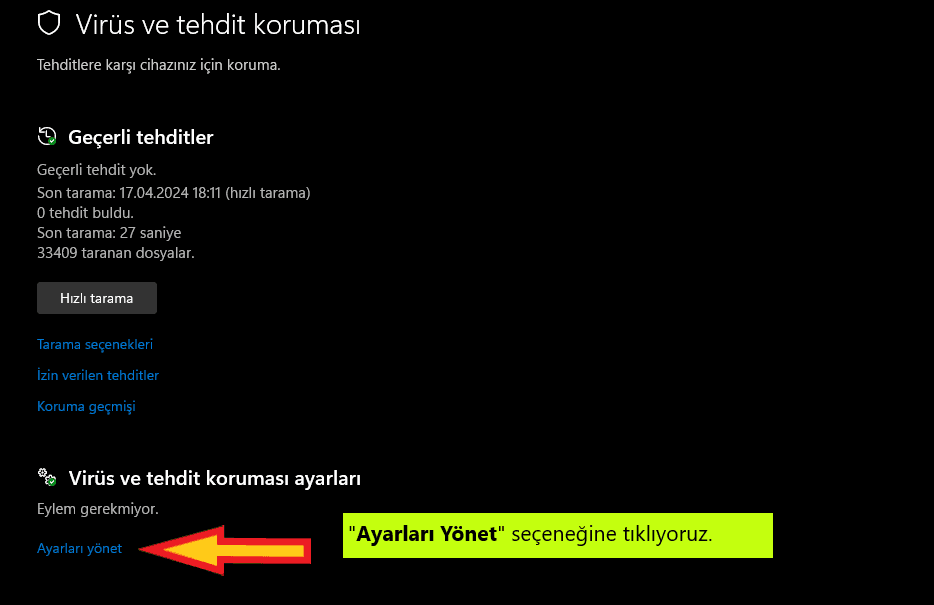
- Daha sonra açılan ekranda tüm seçeneklerin aktif olduğunu göreceksiniz. Biz burada yer alan tüm seçenekleri devre dışı durumuna getiriyoruz.
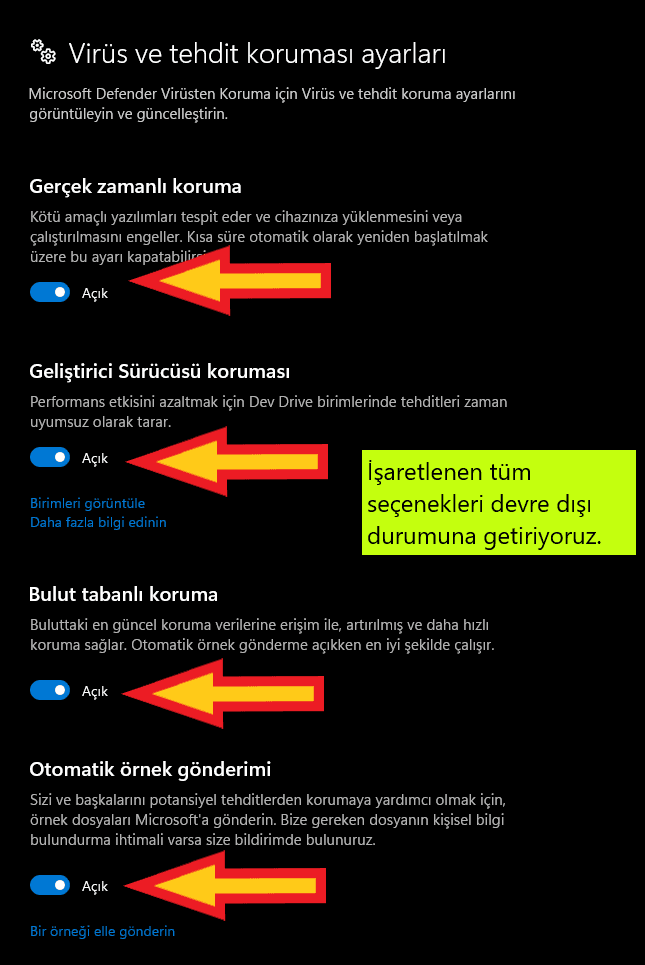
- Devre dışı bırakma işleminden sonra bir defa geri gelerek güvenlik ekranına dönüyoruz. Artık virüs ve tehdit koruma seçeneğinin devre dışı halde olduğunu görebileceksiniz.
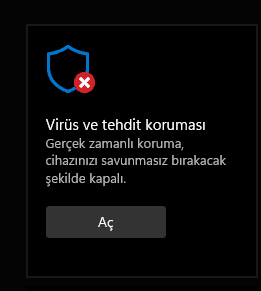
Güvenlik Duvarı ve Ağ Koruması Seçeneğini Kapatma İşlemi Nasıl Yapılır?
Güvenlik duvarı ve ağ koruması seçeneği ile bilgisayarımızı ağ üzerinden gelen saldırılara karşı koruyabilirsiniz. Bu seçeneği devre dışı bırakmak için;
- Güvenlik ekranındayken “Güvenlik duvarı ve ağ koruması” başlığı üzerine tıklayıp içerisine girelim.
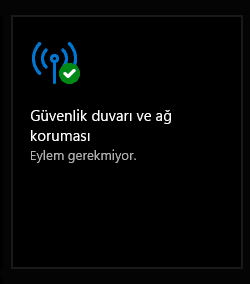
- İçerisine girdikten sonra 3 farklı ağ korumasının aktif olduğunu göreceksiniz. Bu 3 ağ korumasının tek tek içerisine girerek koruma seçeneğini pasif hale getiriyoruz.

- Bölümleri teker teker kapattıktan sonra ise bir defa geri gelerek güvenlik ekrana dönüyoruz. Artık güvenlik duvarı ve ağ koruması seçeneğinin devre dışı olduğunu göreceksiniz.

Uygulama ve Tarayıcı Denetimi Seçeneğini Kapatma İşlemi Nasıl Yapılır?
Uygulama ve tarayıcı denetimi koruması ile bilgisayarınıza indirmiş olduğunuz dosyalar, içerikler, belgeler eğer virüs barındırıyorsa Defender otomatik olarak indirdiğiniz dosyayı silmektedir. Bu durum kimi zaman sinir bozucu bir durum yaratsa da Windows burada sizin güvenliğinizi düşünmektedir.
Yine de indirmiş olduğunuz dosyaların otomatik olarak silinmesini istemiyorsanız uygulama ve tarayıcı denetimi korumasını devre dışı bırakabilirsiniz.
Uygulama ve tarayıcı denetimi korumasını devre dışı bırakmak için;
- Güvenlik ekranında bulunan “Uygulama ve tarayıcı denetimi” başlığının üzerine tıklayarak içerisine girelim.
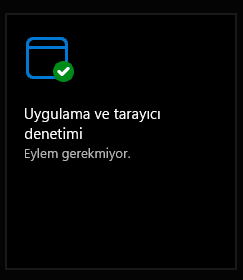
- Ardından açılan ekrandan “Akıllı Uygulama Denetimi ayarları” seçeneğine tıklayarak bu ayarı kapalı durumuna getirelim. Daha sonrasında ise resimde görülen “Geçmiş temelli koruma ayarları” başlığına tıklayalım.
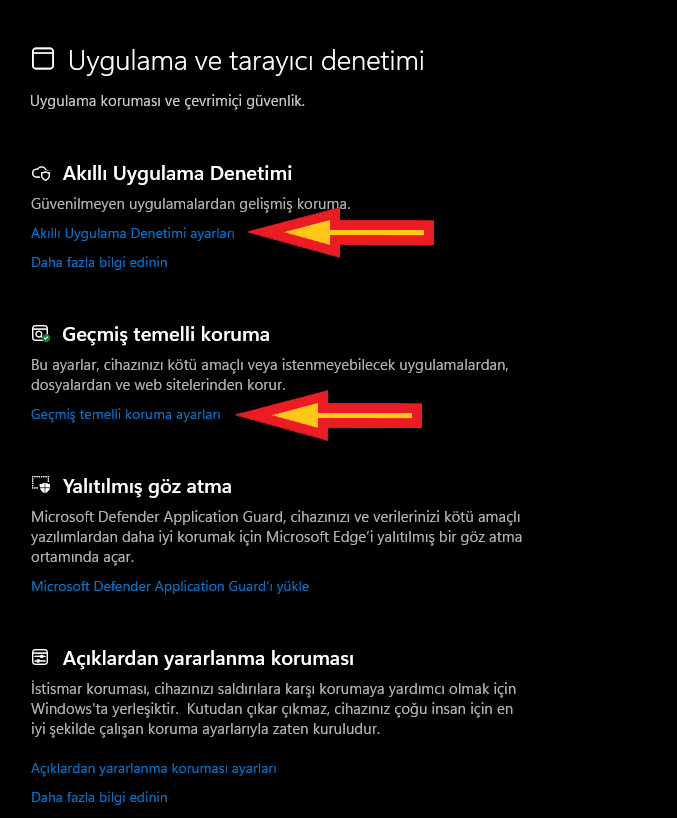
- Geçmiş temelli koruma seçeneğinde bizlere bir sürü aktif seçeneğin bulunduğu ekran gözükecektir. Burada yer alan tüm seçenekleri devre dışı bırakıyoruz.
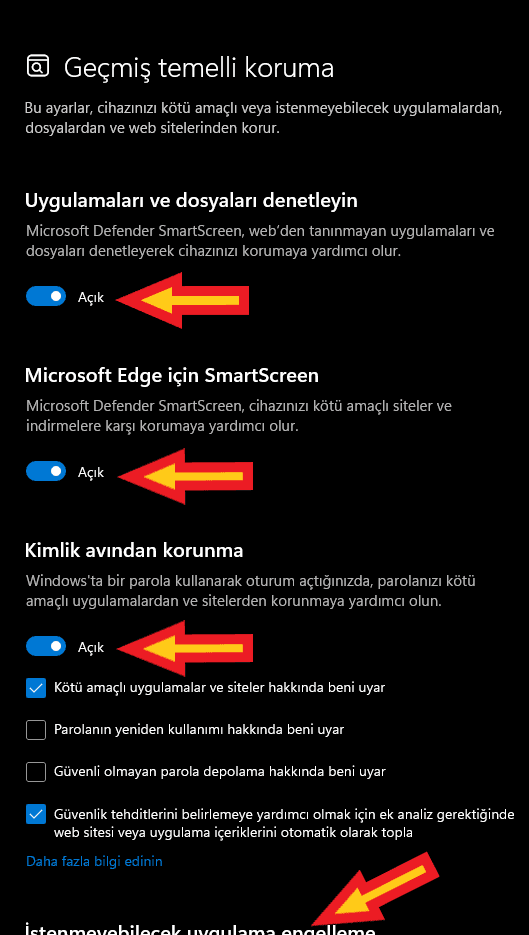
- Tüm ayarları devre dışı bıraktıktan sonra ise bir defa geri gelerek güvenlik ekranına dönüyoruz. Artık uygulama ve tarayıcı denetimi korumasının devre dışı olduğunu göreceksiniz.
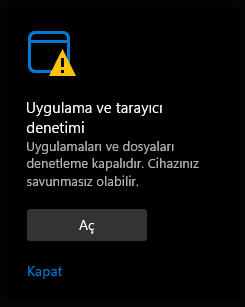
Defender Diğer Ayarların Kapatılmasına Gerek Var mıdır?
Windows 11 defender kapatma işleminde güvenlik ekranında bulunan tüm seçenekleri kapatmadık. Resimde görüldüğü gibi 3 bölümü devre dışı bırakmamız korumayı devre dışı bırakmanız için yeterlidir.
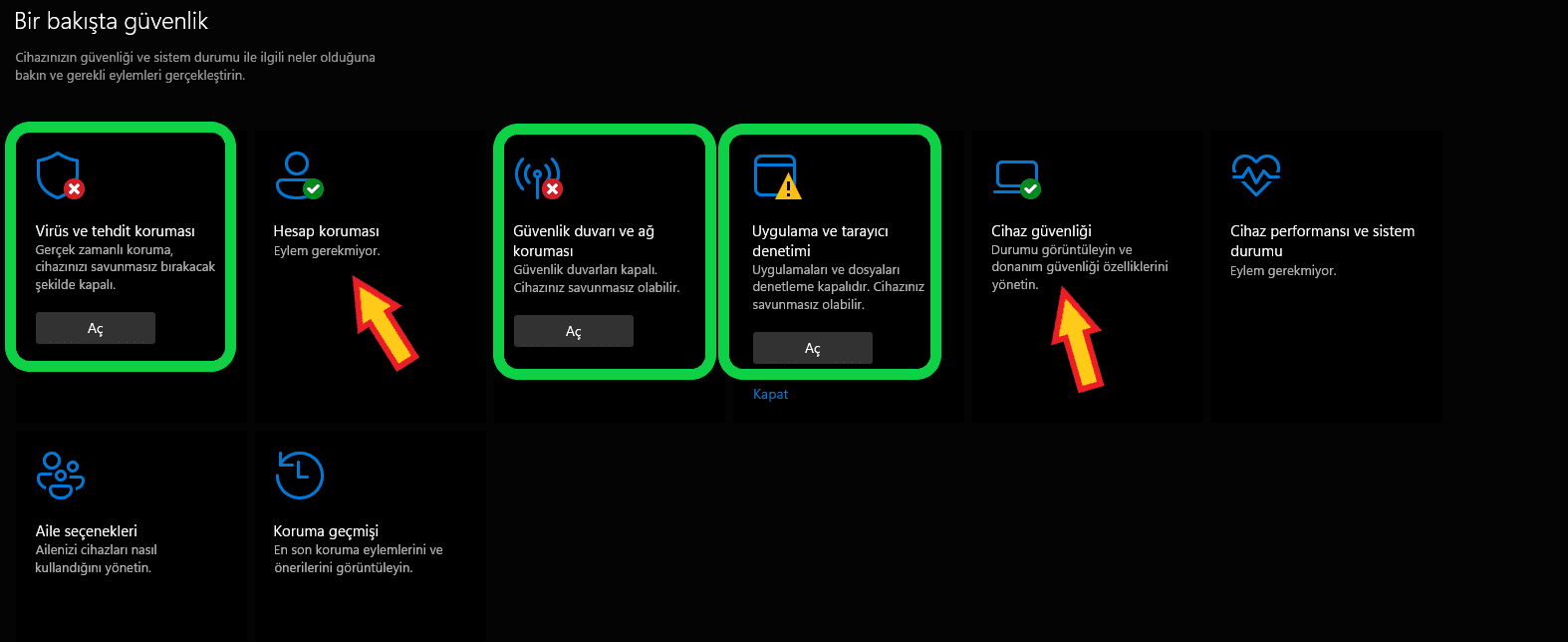
Windows Defender Nedir?
Windows tarafından geliştirilmiş olan Windows defender kullanım açısından tamamen ücretsizdir. Bir güvenlik duvarı görevini üstlenerek casus yazılımlara karşı bilgisayarı dış etkenlerden korumaktadır. Kullanıcıların bilgisayarlarında Windows Vista, 7, 8, 10 ve 10 Pro bulunması halinde güvenlik duvarı yüklü bir şekilde yerini almaktadır. Dış tehditleri saptamış olsa da tamamen yok etmesi mümkün değildir. Bundan dolayı da birçok kullanıcı tarafından yeterli görülmemektedir.
Windows 11 defender kapatma işlemini detaylı bir şekilde sizler ile paylaşmış bulunmaktayım. Güvenlik korumasını kapattıktan sonra oldukça dikkatli olmalısınız. Eğer ki bilgisayarınıza bir virüs bulaşması durumunda aktif bir güvenlik duvarınız olmadığı için kişisel bilgisayarınızdaki veriler ele geçirilebilir.
Böyle bir durumun yaşanması durumunda bilgisayarınızı sıfırlamanız gerekmektedir. Bunun için Windows 11 bilgisayar sıfırlama adlı makalemize bağlantı üzerinden ulaşarak nasıl yapılacağına dair bilgi sahibi olabilirsiniz.















